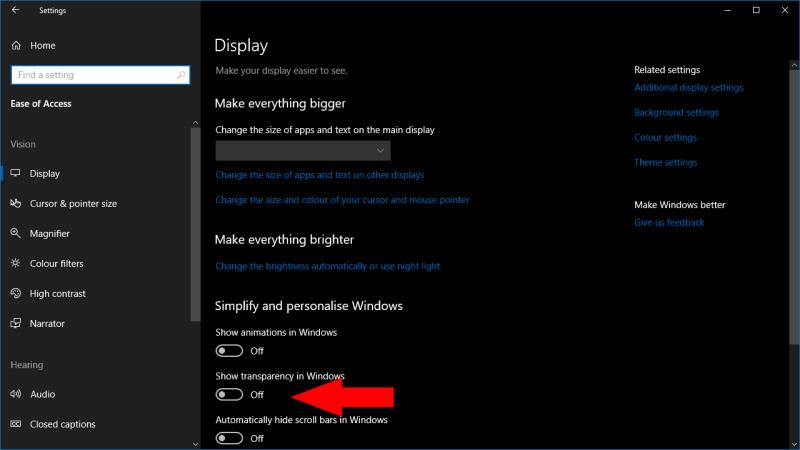Til að slökkva á gagnsæi Fluent Design í Windows 10:
Ræstu stillingarforritið (Win+I).
Smelltu á flokkinn „Auðvelt aðgengi“.
Slökktu á hnappinum „Sýna gagnsæi í Windows“.
Ertu ekki mikill aðdáandi Fluent Design? Þótt hálfgagnsæra glerið sé elskað af mörgum getur það líka verið óvelkomin truflun – eða hugsanlegt frammistöðuvandamál á aflsnauðum tölvum. Hér er fljótleg ábending til að sýna þér hvernig á að slökkva á Windows 7 Aero afturhvarfinu ef það er ekki að þínum smekk.
Auðvelt er að slökkva á gagnsæinu, þó að stillingin sé ekki á augljósustu stöðum. Þú finnur það í aðgengisstýringum Windows, aðgengismiðstöðinni.
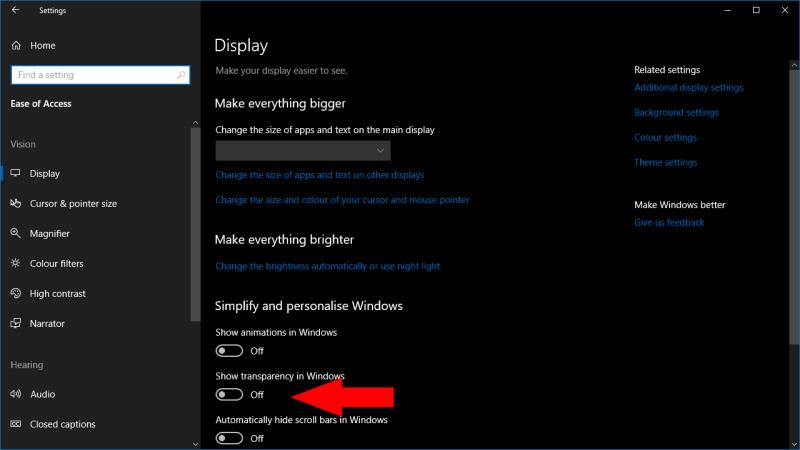
Slökkt á gagnsæi fyrir fljúgandi hönnun – vinstri hliðarstikan í Stillingarforritinu hefur nú ógegnsæjan bakgrunnslit
Opnaðu Stillingarforritið (Win+I flýtilykla) og smelltu á „Auðveldan aðgang“ flísinn. Á síðunni sem birtist skaltu leita að „Sýna gagnsæi í Windows“ skiptahnappnum undir fyrirsögninni „Einfalda og sérsníða Windows“. Snúðu því í slökkt stöðu til að útiloka hálfgagnsæið.
Breytingin tekur þegar gildi. Þegar gegnsæi er óvirkt munu flennandi hönnunarfletir eins og gluggabakgrunnur og Start valmyndin í staðinn fá einn ógegnsæjan lit. Þú munt sjá heilan grátt, þar sem tónninn er breytilegur eftir kerfisþemavali þínu. Ef þú vilt kveikja aftur á Fluent Design í framtíðinni, farðu bara aftur á Auðvelt aðgengi stillingasíðu og renndu rofanum aftur í „Kveikt“.